როგორ გავასწოროთ Google Maps, რომელიც არ აჩვენებს შენახულ ადგილებს – TechCult
Miscellanea / / December 03, 2023
დეტალური რუქები ქუჩის ხედით, სატელიტური სურათებით, რეალურ დროში ტრაფიკის განახლებებით და მიმდებარე ადგილების შესასწავლად, Google Maps გთავაზობთ მათ. რაც შეეხება ადგილებთან დაკავშირებულ ყველაფერს, ის საშუალებას გაძლევთ არა მხოლოდ იპოვოთ ისინი, არამედ შეინახოთ ისინი მომავალი მითითებისთვის. თუმცა, მრავალი მოხსენება იყო მომხმარებლებისგან, რომლებიც ჩიოდნენ, რომ Google Maps აპი არ აჩვენებს შენახულ ადგილებს, რაც აიძულებს მათ მოძებნონ მდებარეობები, რომლებიც ადრე მონიშნეს. ჩვენ სრულიად გვესმის თქვენი გაღიზიანება, ასე რომ, ყოველგვარი შეფერხების გარეშე, მოდი, მოვაგვაროთ ეს საკითხი.
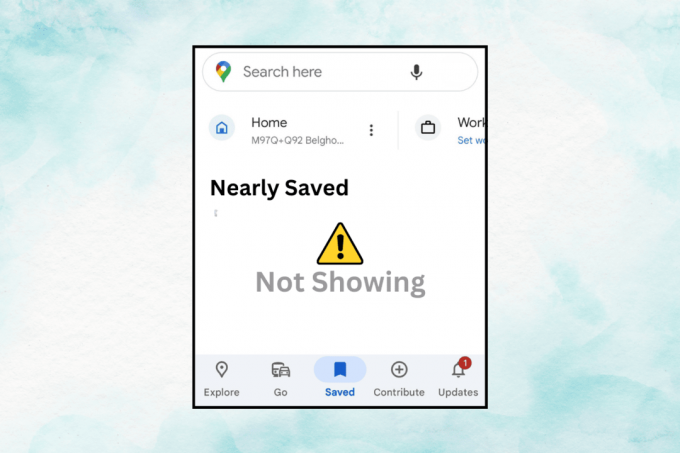
რატომ არ აჩვენებს Google Maps შენახულ ადგილებს და როგორ მოვაგვაროთ ეს პრობლემა?
Google Maps-ის შენახული ფუნქცია ეხმარება მომხმარებლებს მონიშნონ და მოაწყონ თავიანთი არჩევანის ადგილები მორგებული სიების სახით. ის მომხმარებლებს სთავაზობს სასურველ ადგილებზე ნავიგაციის სწრაფ გზას, თუნდაც ინტერნეტის გარეშე. თუ ზოგიერთი ვარსკვლავიანი ადგილი აპში არ ჩანს, ამის მიზეზი შეიძლება იყოს შემდეგი:
- Google ანგარიშის სინქრონიზაციის პრობლემები
- მოძველებული Google Maps აპი
- მდებარეობის ნებართვის პრობლემები
- დაზიანებულია ქეშის მონაცემები
Სწრაფი პასუხი
გადატვირთეთ ტელეფონი, შემდეგ კი აპი პრობლემის მოსაგვარებლად. თუ შეცდომა შენარჩუნებულია, მიეცით მდებარეობის ნებართვები Google Maps-ს.
1. გახსენით პარამეტრები და შეეხეთ აპები.
2. შეეხეთ ნებართვები.
3. ქვეშ Არაა ნებადართული, შეეხეთ მდებარეობა და აირჩიეთ დაშვება მხოლოდ აპის გამოყენებისას ან ნება მიეცით ყოველთვის, როგორც სასურველია.
რჩევა: სანამ პრობლემების აღმოფხვრას დაიწყებთ, დარწმუნდით, რომ Google Maps-ზე წვდომა გაქვთ სწორი Google ანგარიშით, იმ შემთხვევაში, თუ მოწყობილობაში შესული რამდენიმე ანგარიში გაქვთ.
Შენიშვნა: ვინაიდან სმარტფონებს არ აქვთ იგივე პარამეტრები, ისინი განსხვავდება მწარმოებლისგან მწარმოებელზე. აქედან გამომდინარე, დარწმუნდით, რომ სწორი პარამეტრები შეცვალეთ თქვენს მოწყობილობაზე. ნაბიჯები შესრულდა Samsung S20 FE 5G, როგორც ნაჩვენებია ქვემოთ მოცემულ ილუსტრაციებში.
მეთოდი 1: ძირითადი პრობლემების გადაჭრის გადაწყვეტილებები
ჩვენ დავიწყებთ რამდენიმე ძირითადი მარტივი გადაწყვეტილებით, რომლებიც პოტენციურად დაგეხმარებათ პრობლემის სწრაფად მოგვარებაში. ჩავყვინთოთ.
მეთოდი 1.1: დააყენეთ Maps ნაგულისხმევ ხედზე
მიუხედავად იმისა, რომ ეს არის დარტყმის ან გამოტოვების გზა, თუ თქვენი Google Maps დაყენებულია სატელიტური ან რელიეფის ხედზე, შეცვალეთ იგი ნაგულისხმევ ხედზე, რადგან ამან შეიძლება კვლავ გაჩვენოთ თქვენი შენახული მდებარეობები. უბრალოდ შეეხეთ ხატულას, როგორც ნაჩვენებია სურათზე და აირჩიეთ ნაგულისხმევი ამისთვის რუკის ტიპი.

მეთოდი 1.2: მდებარეობის ნებართვების დაშვება
თუ Google Maps-ს არ აძლევთ თქვენს მდებარეობაზე წვდომის უფლებას, მან შეიძლება არ გაჩვენოთ თქვენი ვარსკვლავიანი მდებარეობები. მიჰყევით ნაბიჯებს მის მისაცემად:
1. გახსენით პარამეტრები და შეეხეთ აპები, რასაც მოჰყვა გუგლის რუკა.
2. შეეხეთ ნებართვები და შემდეგ -ში Არაა ნებადართული განყოფილება, შეეხეთ მდებარეობა.
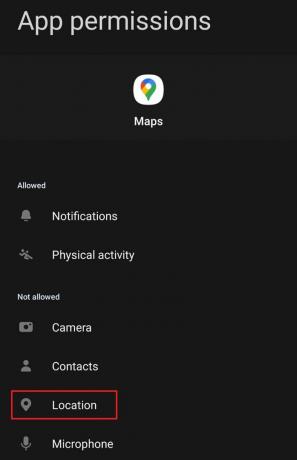
3. აირჩიეთ ნება მიეცით ყოველთვის ან დაშვება მხოლოდ აპის გამოყენებისას როგორც შესაფერისი.
4. Ახლა ღიაა გუგლის რუკა, გაასრიალეთ შეტყობინებების პანელი და ჩართეთ მდებარეობა სწრაფი გადართვისგან, თუ უკვე ჩართული არ არის.

შეამოწმეთ პრობლემა მოგვარებულია თუ არა.
მეთოდი 1.3: დაელოდეთ სერვერის განახლებას
ზოგჯერ, განხილული საკითხი შეიძლება გამოწვეული იყოს Google Maps სერვერების გათიშვით თქვენს რეგიონში. ეწვიეთ ოფიციალურ პირს Google Maps სტატუსის დაფის გვერდი და შეამოწმეთ, არის თუ არა რაიმე წითელი ჯვრის ინდიკატორი სერვისის გაუარესებისთვის. თუ ასეა, დაელოდეთ ცოტა ხანს, სანამ პრობლემა მოგვარდება.
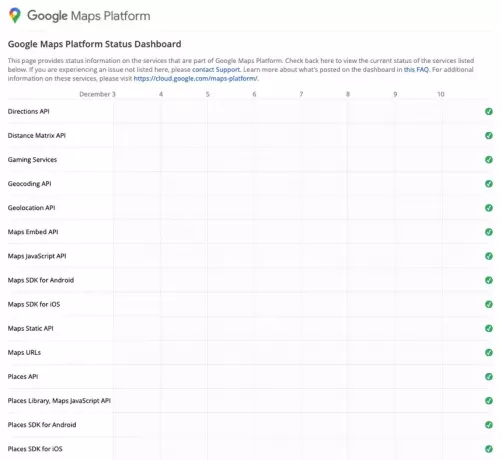
მეთოდი 2: გამოიყენეთ ინკოგნიტო რეჟიმი
Google Maps-ის ინკოგნიტო რეჟიმში გამოყენება ასევე დაეხმარა ზოგიერთ მომხმარებელს კიდევ ერთხელ დაენახა მათი შენახული მდებარეობები. მიჰყევით ნაბიჯებს:
1. გახსენით გუგლის რუკა და შეეხეთ თქვენი პროფილის სურათს ან ხატულას ზედა მარჯვენა კუთხეში.
2. აირჩიეთ ჩართეთ ინკოგნიტო რეჟიმი მენიუდან და ჩართვის შემდეგ, შეამოწმეთ არის თუ არა შეცდომა დაფიქსირებული.
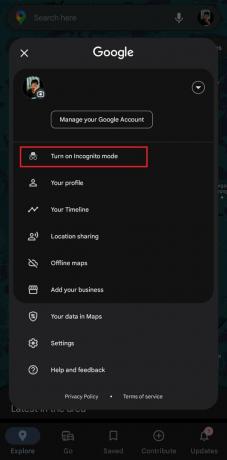
მეთოდი 3: ქსელის დაკავშირების პრობლემების მოგვარება
თუ კავშირი სუსტია, მაშინ Google Maps ვერ იტვირთება და ვერ ფუნქციონირებს სწორად და არ აჩვენებს თქვენს შენახულ ადგილებს. იხილეთ ჩვენი სახელმძღვანელო როგორ გავზარდოთ ინტერნეტის სიჩქარე თქვენს Android-ზე კავშირის გასაუმჯობესებლად.

მეთოდი 4: ქეშირებული მონაცემების გასუფთავება
Google Maps-ს შეიძლება შეექმნას მრავალი პრობლემა, მათ შორის მონიშნული ადგილების ჩვენების შეუძლებლობა შენახული ქეშის მონაცემების გამო, თუ ის დაზიანებულია ან დაზიანებულია. ჩვენ გირჩევთ წაშალოთ ფაილები.
1. In პარამეტრები, შეეხეთ აპები, რასაც მოჰყვა გუგლის რუკა.
2. შეეხეთ შენახვა, და შემდეგ Ქეშის გაწმენდა.
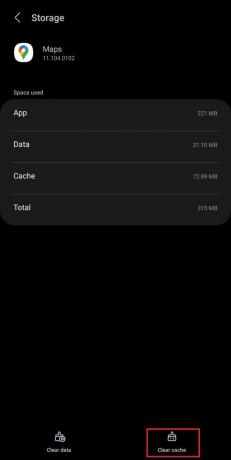
გახსენით Google Maps და შეამოწმეთ ეს დაეხმარა თუ არა.
ასევე წაიკითხეთ: Waze Vs Google Maps Vs Apple Maps: შედარება
მეთოდი 5: განაახლეთ Google Maps აპი
მოძველებულ Google Maps-ზე შეიძლება დაზარალდეს შეცდომები და ხარვეზები, რამაც შეიძლება გამოიწვიოს ვარსკვლავით მონიშნული ადგილები, რომლებიც მასზე არ ჩანს. მიზანშეწონილია მისი განახლება.
1. Გააღე GooglePlay Store და მოძებნე გუგლის რუკა.
2. შეეხეთ განახლება თუ არის შესაძლებელი.
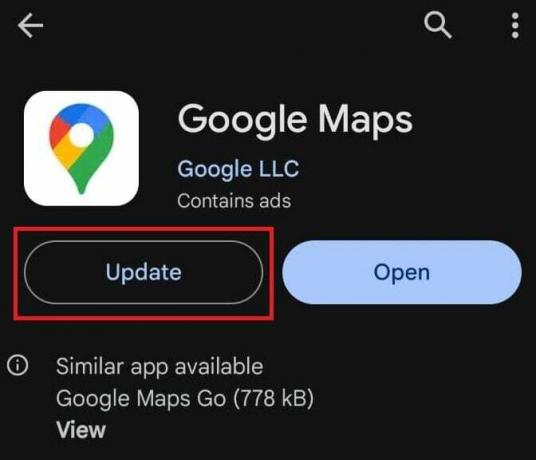
მეთოდი 6: ხელახლა შედით თქვენს ანგარიშზე
შესაძლოა, განხილული საკითხი აპში შესვლის პრობლემების გამო იყოს. თქვენ შეგიძლიათ გამოხვიდეთ თქვენი Google ანგარიშიდან და შეხვიდეთ ხელახლა იმავეს გადასაჭრელად. თუმცა, ამისათვის საჭიროა მთლიანად გამოხვიდეთ თქვენი ანგარიშიდან მოწყობილობიდან. იხილეთ ჩვენი სახელმძღვანელო როგორ გამოვიდეთ Google ანგარიშიდან Android მოწყობილობებზე.
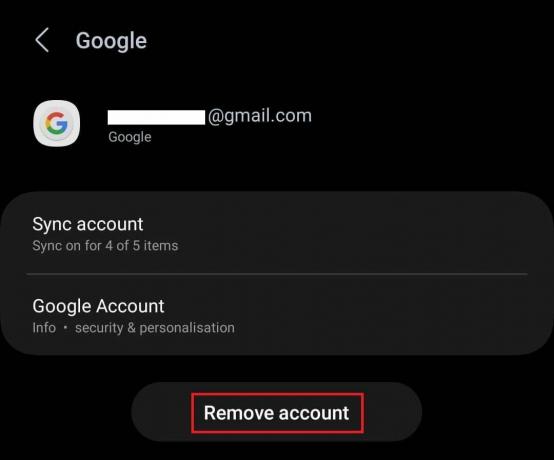
მეთოდი 7: ხელახლა ჩართეთ აპლიკაცია
Google Maps არის სისტემური აპი Android ტელეფონზე, ამიტომ მისი დეინსტალაცია შეუძლებელია. თუმცა, თქვენ გაქვთ წვდომა მის ხელახლა ჩართვაზე, რაც საბოლოოდ მისცემს მას სრულ განახლებას და შესაძლოა მოაგვაროს თქვენი პრობლემა. აქ არის ნაბიჯები, რომლებიც უნდა დაიცვათ:
1. In პარამეტრები, შეეხეთ აპებიდა აირჩიეთ Google Maps ვრომ სიაში.
2. შეეხეთ გამორთვა ბოლოში.
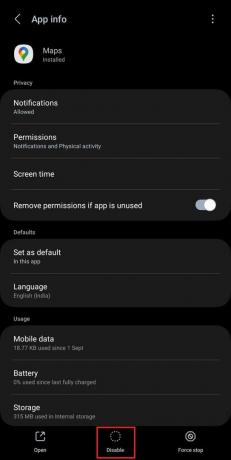
3. გამაფრთხილებელ ფანჯარაში შეეხეთ აპის გამორთვა დასადასტურებლად.
მეთოდი 8: წაშალეთ აპლიკაციის მონაცემები
თუ მანამდე ქეშის მონაცემების გასუფთავება არ დაგვეხმარა, გირჩევთ, წაშალოთ აპის მონაცემები Google Maps-ისთვის. არ ინერვიულოთ, ამით არ წაიშლება თქვენი შენახული ადგილების მონაცემები. მიჰყევით გზას: პარამეტრები > აპები > Google Maps > საცავი > მონაცემების გასუფთავება.

ასევე წაიკითხეთ: როგორ მოვძებნოთ ნახევარი გზა ორ ადგილს შორის Google Maps-ზე
მეთოდი 9: ქეშირებული მონაცემების გასუფთავება Google Play სერვისებისთვის
Google Play Services-ის ქეშირებული ფაილების პრობლემებმა ასევე შეიძლება გავლენა მოახდინოს Google აპების მუშაობაზე, მათ შორის Google Maps-ზე. ამიტომ, თქვენ უნდა წაშალოთ ისინი. მიჰყევით ნაბიჯებს:
1. In პარამეტრები, შეეხეთ აპებიდა აირჩიეთ Google Play სერვისები მენიუდან.
2. შეეხეთ შენახვა და აირჩიეთ Ქეშის გაწმენდა.
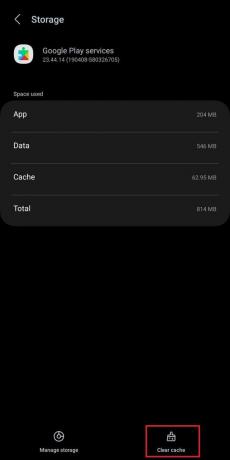
დამატებითი შემოთავაზება: სცადეთ Google Maps Go
კარგად, თუ შეცდომა შენარჩუნებულია, ჩვენ გირჩევთ დააინსტალიროთ აპლიკაციის მსუბუქი ვერსია ე.წ Google Maps Go Play Store-დან და სცადეთ წვდომა მასზე თქვენს მონიშნულ ადგილებზე.
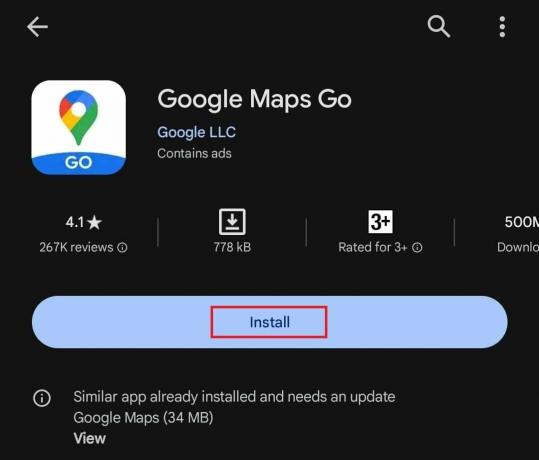
ვიმედოვნებთ, რომ ჩვენი სახელმძღვანელო დაგეხმარებათ პრობლემის გამოსწორებაში Google Maps არ აჩვენებს შენახულ ადგილებს პრობლემა. შეგვატყობინეთ, თუ გაქვთ რაიმე შეკითხვები ან წინადადებები კომენტარების ველში. თვალყური ადევნეთ TechCult-ს, რომ მიიღოთ მეტი გადაწყვეტილებები აპებთან დაკავშირებული საკითხების შესახებ.
ელონი არის ტექნიკური მწერალი TechCult-ში. ის დაახლოებით 6 წელია წერს სახელმძღვანელოებს და აშუქებს ბევრ თემას. მას უყვარს Windows, Android-თან დაკავშირებული თემების გაშუქება და უახლესი ხრიკები და რჩევები.



